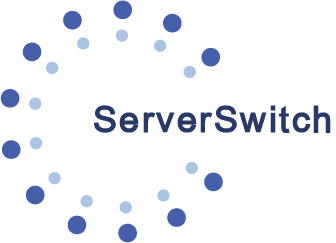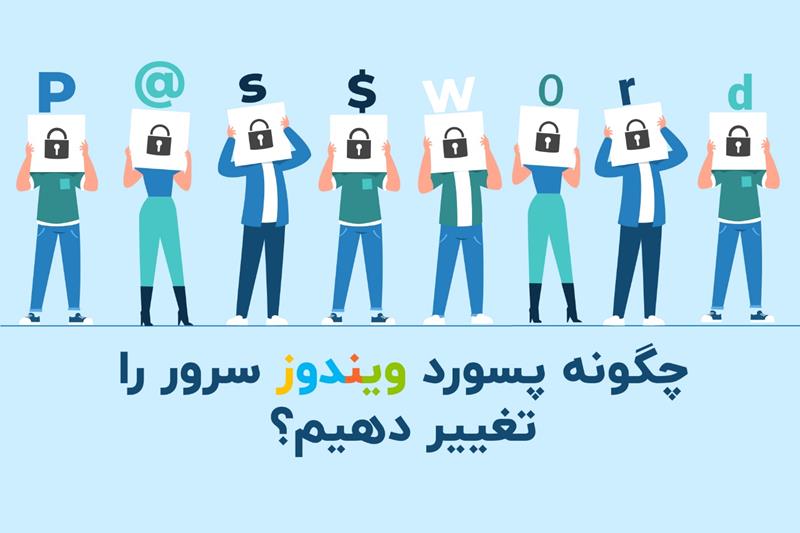تغییر رمز سرور مجازی به دلایل امنیتی بسیار حائز اهمیت است. برخی از دلایل اصلی آموزش تغییر رمز عبور سرور مجازی به شرح زیر است:
تقویت امنیت: تغییر دورهای رمز عبور از طریق استفاده از رمزهای قویتر و پیچیده تر به افزایش امنیت سرور کمک می کند. رمزهای قدیمی و آسان به راحتی قابل تخمین و نفوذ هستند.
جلوگیری از دسترسی غیرمجاز: در صورتی که رمز عبور به دست افراد غیرمجاز بیفتد، سرور مجازی شما در معرض حملات قرار می گیرد. تغییر رمز VPS می تواند از دسترسی افراد ناخواسته به سرور جلوگیری کند.
مدیریت دسترسی: با تغییر دوره ای رمز عبور، می توانید دسترسی ها و مجوزهای کاربران را مدیریت کنید. کاربرانی که دیگر به سرور نیاز ندارند یا دسترسی آنها لازم نیست، حذف یا غیرفعال شوند.
روال امنیتی: تغییر دورهای رمز عبور به عنوان یک روال امنیتی استاندارد محسوب شده که در فرآیندهای امنیتی و مدیریتی بسیاری از سیستم های اطلاعاتی توصیه می شود.
محافظت اطلاعات حساس: سرورهای مجازی حاوی اطلاعات حساس و مهم بوده که تغییر رمز عبور به محافظت بهتر این اطلاعات کمک می کند.
با توجه به این دلایل، تغییر رمز سرور مجازی ویندوز به عنوان یکی از مهمترین اقدامات امنیتی در مدیریت سرورهای مجازی تلقی میشود و میتواند به حفظ امنیت و اطمینان از سلامت سرور شما کمک کند.
روش اول آموزش تغییر پسورد سرور مجازی ویندوز
برای تغییر رمز سرور مجازی، روشهای مختلفی وجود دارد که به توضیح این روشها می پردازیم. ابتدا وارد پنل مدیریت سرور مجازی خود شوید. سپس به قسمت تنظیمات یا تغییر رمز عبور بروید، که در بخش های مختلفی از پنل مدیریت موجود است. با توجه به نوع پنل مدیریت (مانند cPanel، Plesk یا غیره)، محل و نحوه تغییر رمز ممکن است متفاوت باشد. بهتر است با ارائه دهنده سرویس یا منابعی که سرور مجازی را ارائه داده، تماس بگیرید یا به راهنمایی های آنها مراجعه کرده تا به شما در این مورد کمک کنند.
ویندوز سرور چیست؟ ویندوز سرور، یک سیستم عامل ساخته شده توسط مایکروسافت برای استفاده در سرورها و محیط های شبکه است. این سیستم عامل مخصوصاً برای محیطهای کاری و سرویسهای شبکه ای طراحی شده است که امکانات و ویژگیهای خاصی را برای مدیریت و پشتیبانی از شبکه ها، دیتابیسها، اتصال به سرور مجازی، امنیت و دسترسی را ارائه می دهد.

روش دوم آموزش تغییر رمز عبور سرور مجازی در ویندوز
سرور مجازی ویندوز چیست؟ یک محیط سرور مجازی است که بر روی یک سرور فیزیکی اجرا شده و با استفاده از فناوریهای مجازی سازی، چندین نسخه از سیستم عامل ویندوز را همزمان روی یک سرور فیزیکی ایجاد می کند.
برای تغییر رمز سرور مجازی ویندوز، می توانید از روشهای زیر استفاده کنید:
- Control panel
وارد Control Panel شوید. روی User Accounts ( حسابهای کاربری) کلیک کنید.
گزینه Change your Windows password (تغییر رمز عبور ویندوز) را انتخاب نمایید.
- Settings
روی Start( شروع) کلیک کرده و Settings( تنظیمات) را انتخاب کنید. سپس به Accounts ( حسابها) بروید و بر روی Sign-in options ( گزینه های ورود) کلیک کرده زیر قسمت Password(رمز عبور) گزینه Change( تغییر) را انتخاب نمایید و مراحل را دنبال کنید تا رمز عبور جدید تنظیم شود.
- Command Prompt
برای باز کردن Command Promptروی Start ( شروع) کلیک کرده cmd را تایپ کنید و Enter بزنید. سپس دستور net user ( نام کاربری) را وارد کرده و دستورات بعدی را دنبال کنید تا رمز عبور جدید تنظیم گردد.
- استفاده از PowerShell
PowerShell یک ابزار پیشرفته برای مدیریت ویندوز است. با دستورات مخصوص، می توانید رمز عبور را تغییر دهید.
- استفاده از Remote Desktop Connection اتصال از راه دور به ویندوز
اگر از اتصال از راه دور استفاده می کنید، می توانید از ابزارهای مربوط به اتصال از راه دور برای تغییر رمز سرور مجازی ویندوز استفاده نمایید.
روش تغییر رمز سرور مجازی ممکن است در وابستگی به نوع و نسخه ویندوزی که استفاده می کنید، متفاوت باشد. برای اطمینان از انجام صحیح این فرایند، بهتر است دستورات دقیق و مراحل مربوط به نسخه ویندوز خود را مطالعه و اجرا کرده یا از منابع رسمی و راهنمایی های تخصصی استفاده کنید. در هر صورت، مطمئن شوید که این روش تغییر رمز سرور مجازی ویندوز با مجوزهای لازم و دسترسی ایمن انجام شود تا امنیت سرور حفظ گردد.
روش سوم آموزش تغییر رمز عبور سرور مجازی ویندوز و لینوکس
برای تغییر رمز سرور مجازی در ویندوز از روشهای که بالا ذکر کردیم می توانید استفاده نمایید. روش تغییر رمز سرور مجازی در لینوکس به شرح زیر است:
استفاده از دستور passwd: وارد Terminal شوید. دستور passwd را اجرا کرده و دستورات بعدی را دنبال کنید تا رمز عبور جدید تنظیم شود.
استفاده از مدیریت کاربری: اگر به مدیریت کاربران سیستم دسترسی دارید، می توانید با دستوراتی مانند usermod یا passwd کاربران را مدیریت و رمز عبور را تغییر دهید.
استفاده از ابزارهای گرافیکی: برخی توزیع های لینوکس ابزارهای گرافیکی برای مدیریت کاربران و رمز عبورها دارند. می توانید از این ابزارها نیز استفاده کنید.
به هر حال، مراحل دقیق ویندوز و لینوکس ممکن است با توجه به نوع سیستم عامل و تنظیمات مختلف متفاوت باشند. همچنین، انجام تغییرات رمز عبور با دسترسی و مجوزهای لازم بسیار حائز اهمیت است.
سرور مجازی لینوکس چیست؟ مانند سرور مجازی ویندوز یک محیط سرور مجازی است که بر روی یک سرور فیزیکی اجرا می شود. در این حالت، از فناوریهای مجازی سازی استفاده شده تا چندین نسخه از سیستم عامل لینوکس را به صورت مجزا و مستقل روی یک سرور فیزیکی ایجاد کند.
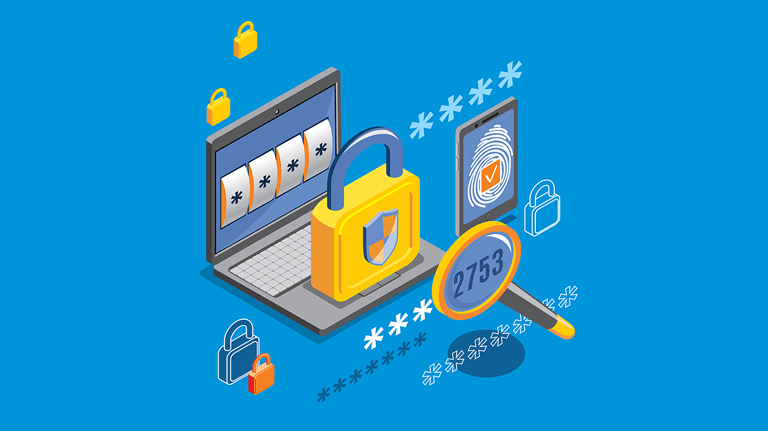
روش چهارم آموزش تغییر پسورد سرور مجازی ویندوز
از دیگر روشهای تغییر رمز سرور مجازی، تغییر رمز VPS از منوی Computer Management است. این مراحل در زیر توضیح داده شده است:
وارد Computer Managementشوید. برای این کار میتوانید از منوی Run < Start استفاده نمایید و عبارت compmgmt.msc را وارد کرده و Enter بزنید یا می توانید به Control Panel > Administrative Tools > Computer Management (ابزارهای مدیریت) بروید.
در پنجره Computer Management، در سمت چپ، بخش System Toolsرا باز کرده و روی Local Users and Groupsکلیک کنید. حالا بر روی Usersکلیک نمایید. اینجا لیستی از کاربران سیستم برای شما نمایش داده می شود.روی کاربری که می خواهید رمز عبور آن را تغییر دهید، راست کلیک کرده و Set Password ( تنظیم رمز عبور) را انتخاب کنید. پنجره Set Password for User باز می شود. در اینجا رمز عبور جدید را وارد کرده و تأیید نمایید.
این روش به شما این امکان را می دهد که از طریق Computer Management در ویندوز، رمز عبور کاربران سیستم را تغییر دهید، اما توجه داشته باشید که برخی وی پی اس ها از محیط های مدیریتی دیگری برای تغییر رمز عبور استفاده می کنند، لذا بهتر است با ارائه دهنده VPS خود یا منابع راهنمایی ارائه شده توسط ارائه دهنده سرویس مشورت کنید.
روش پنجم آموزش تغییر رمز عبور سرور مجازی
چگونه رمز سرور مجازی را عوض کنیم؟ برای تغییر رمز سرور مجازی ویندوز می توان از روش CMD استفاده کرد. مراحل روش تغییر رمز سرور مجازی ویندوز به روش CMD به شرح زیر است:
باز کردن Command Prompt: از منوی Run <Start ، cmd را تایپ کرده و Enter بزنید تا پنجره Command Prompt باز شود.
تغییر رمز عبور با دستور net user: برای تغییر رمز عبور کاربر مورد نظر، دستور زیر را وارد کنید:
Php> copy code > net user > رمز عبور جدید
پس از وارد کردن دستور، Enter را بفشارید. در صورتی که عملیات با موفقیت انجام شود، پیامی مبنی بر تغییر رمز عبور نمایش داده می شود. بعد از انجام تغییرات، مطمئن شوید که رمز عبور جدید با موفقیت فعال شده است و از آن برای ورود به سرور مجازی استفاده کنید.
توجه داشته باشید که برای انجام این کار، نیاز به دسترسی Administrator در Command Prompt دارید. همچنین، مطمئن شوید که تغییرات اعمال شده با سیاست های امنیتی و مجوزهای لازم سازگاری دارند.
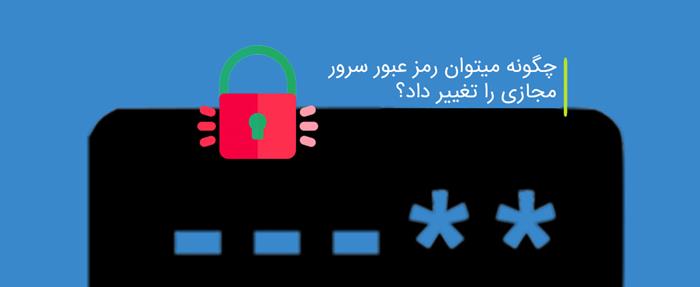
نتیجه گیری
ما در این مقاله درباره تغییر رمز سرور مجازی صحبت کرده و چند روش تغییر رمز سرور مجازی را نیز بیان نمودیم.